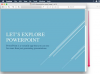Adobe Acrobat volitelně ukládá data formuláře za vás.
Kredit obrázku: JackF/iStock/Getty Images
Funkce automatického dokončování Adobe Acrobatu ukládá data interaktivních formulářů a nabízí návrhy pro následující formuláře, aby vám ušetřil zbytečný čas vyplňováním opakovaných údajů. Funkce má dva režimy. Základní režim funguje podobně jako rozbalovací návrhy vašeho prohlížeče v tom, že při psaní se zobrazují pravděpodobné shody. Pokročilý režim jde ještě o krok dále automatickým vyplňováním hodnot, které Acrobat považuje za vysoce pravděpodobné. I když máte možnost tuto funkci zcela zakázat, zvažte návrat do základního režimu, abyste zachovali funkčnost bez automatického vyplňování polí.
Krok 1
Klikněte na „Upravit“ (Windows) nebo „Acrobat“ (Mac), vyberte „Předvolby“ a poté na panelu Kategorie vyberte „Formuláře“.
Video dne
Krok 2
Zrušte zaškrtnutí políčka "Zapamatovat si číselná data" v části Automatické dokončování, pokud chcete funkci deaktivovat pouze pro čísla. Ačkoli čísla obvykle obsahují opakovaně použitelná data, jako jsou telefonní čísla, ID produktů a čísla sociálního zabezpečení, jsou také si pamatuje vypočítaná čísla, což znamená, že potenciálně vytváří dlouhý seznam čísel, které pravděpodobně nepoužijete znovu.
Krok 3
Klikněte na rozbalovací nabídku „Automatické dokončování“ a poté vyberte „Vypnuto“, chcete-li funkci Automatické dokončování úplně deaktivovat. Případně vyberte „Základní“, pokud chcete zachovat funkci funkce a zároveň zabránit automatickému vyplňování dat. Klikněte na "OK" pro uložení nastavení.
Spropitné
Pokud nechcete používat funkci automatického dokončování, odeberte dříve uložené hodnoty, abyste ostatním zabránili v zobrazení těchto dat. Klikněte na "Upravit seznam položek" v části Automatické dokončování okna Předvolby. Podržte klávesu "Ctrl", vyberte několik položek a poté klikněte na "Odstranit" pro smazání vybraných hodnot. Můžete také podržet klávesu "Shift" a vybrat několik hodnot v řadě. Chcete-li vymazat všechny uložené hodnoty, klikněte na „Odstranit vše“.
Varování
Informace v tomto článku se týkají aplikací Adobe Acrobat X Pro a XI Pro. Postupy se mohou lišit s jinými verzemi nebo produkty.